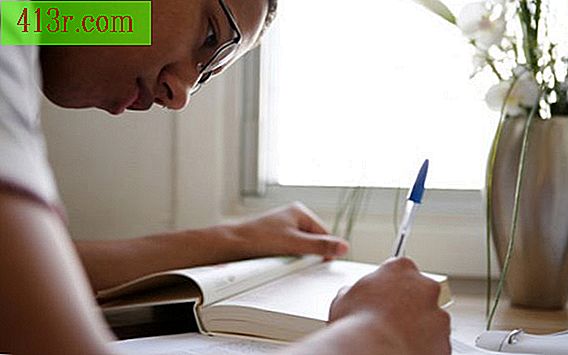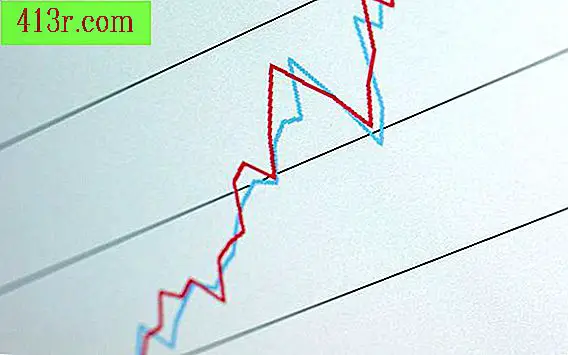Как да клонираме твърдия диск на лаптоп с Acronis True Image

Стъпка 1
Свържете външния твърд диск с лаптопа. Това става, като поставите единия край на USB кабела в твърдия диск, а другият - в наличния USB порт на компютъра и след това включете твърдия диск.
Стъпка 2
Инсталирайте софтуера Acronis True Image. Можете да намерите тази програма в уеб сайта на Acronis (вижте секцията "Ресурси"). Следвайте инструкциите, за да инсталирате софтуера на вашата система.
Стъпка 3
Изберете частта от твърдия ви диск, която ще клонирате. За да направите това, отворете софтуера на Acronis и изберете "Създаване на изображение на дял" (създаване на изображение на дял). Сега ще трябва да изберете твърдия диск, който искате да клонирате. За повечето потребители на лаптопи това трябва да е "C:" устройство.
Стъпка 4
Изберете дали искате да създадете пълен архив или допълнителен архив. Ако това е първият път, когато клонирате твърдия диск на вашия лаптоп, ще трябва да създадете пълен архив. Ако това е актуализация на предишен клонинг, можете да изберете допълнителното архивиране. С това просто ще актуализирате всички промени в предишния запазен клонинг, вместо да създадете нов клонинг. Това ще позволи процесът да бъде завършен много по-бързо.
Стъпка 5
Изберете местоположението, за да запазите клона си, което ще бъде вашият външен твърд диск. Уверете се, че етикетирате твърдия си диск, така че да можете лесно да го идентифицирате.
Стъпка 6
Определете размера на файловете, които ще бъдат създадени. Acronis може автоматично да разделя клона на няколко файла, ако е необходимо, или потребителите могат да позволят на програмата да разделя клона на файлове с размери, които те определят.
Стъпка 7
Изберете нивото на компресия на клона. Потребителите могат да компресират клонирания твърд диск толкова, колкото искат. Високите количества компресия заемат по-малко пространство, но се нуждаят от много повече време, за да бъдат създадени.
Стъпка 8
Изберете парола за клона. Това ще ви помогне да гарантирате, че имате само достъп до клонирания твърд диск.
Стъпка 9
Стартирайте процеса на клониране. Acronis ще създаде клона на твърдия диск според вашите спецификации. Най-добре е да не изпълнявате други задачи на компютъра, докато скрипторът за клониране се изпълнява.